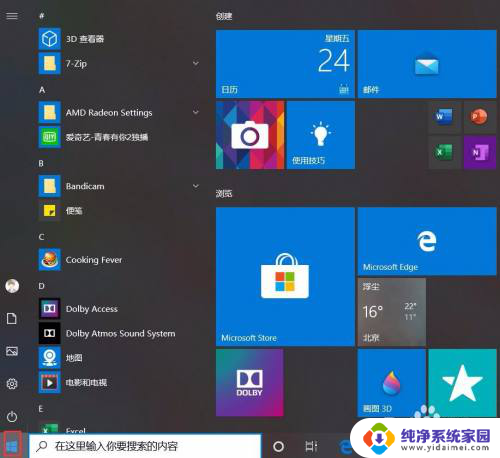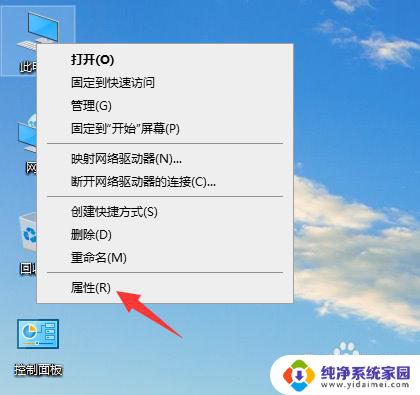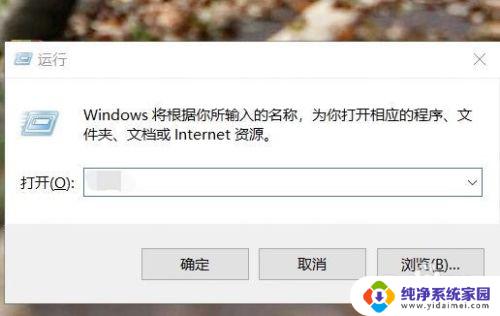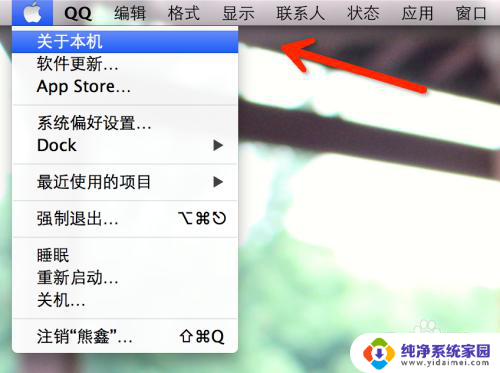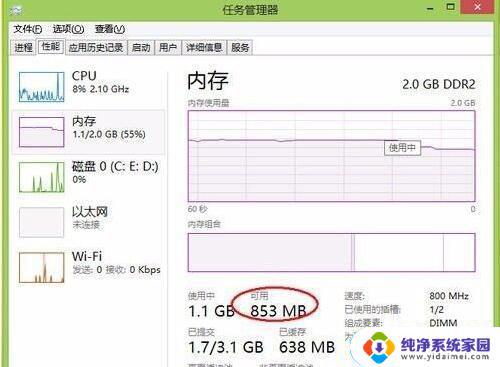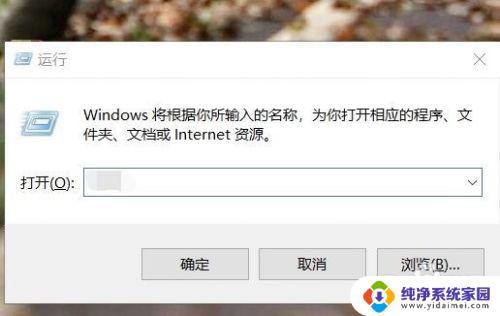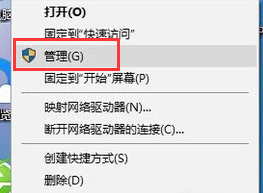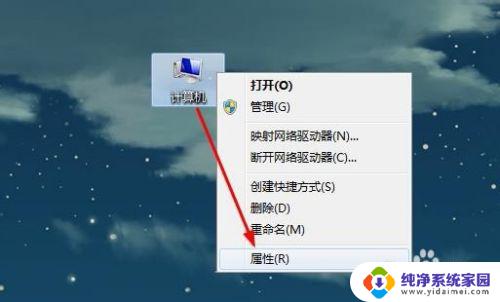如何查电脑配置内存 电脑内存和配置如何查看
更新时间:2024-03-29 13:40:20作者:jiang
在使用电脑的过程中,了解电脑的配置和内存情况是非常重要的,只有清楚了解自己电脑的内存大小和配置情况,才能更好地进行软件安装、游戏运行等操作。如何查看电脑的内存和配置呢?通常情况下,我们可以通过简单的操作来查看电脑的内存和配置信息。接下来我们来详细介绍一下如何查看电脑的内存和配置。
具体步骤:
1.首先在电脑桌面上点击左下角“开始”菜单栏。
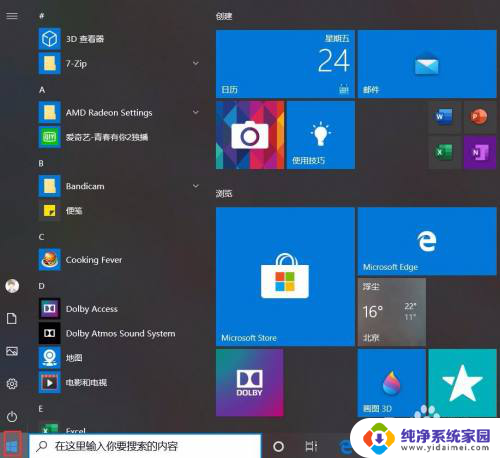
2.然后点击“设置”选项。
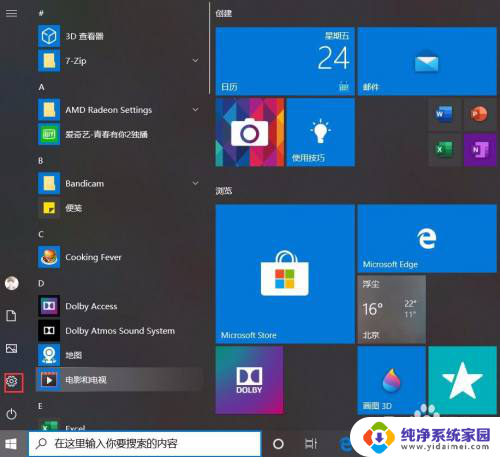
3.在弹出来的页面中点击“系统”。
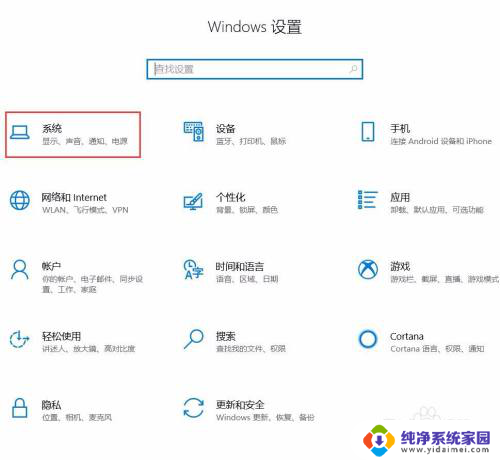
4.在系统设置界面点击“关于”。
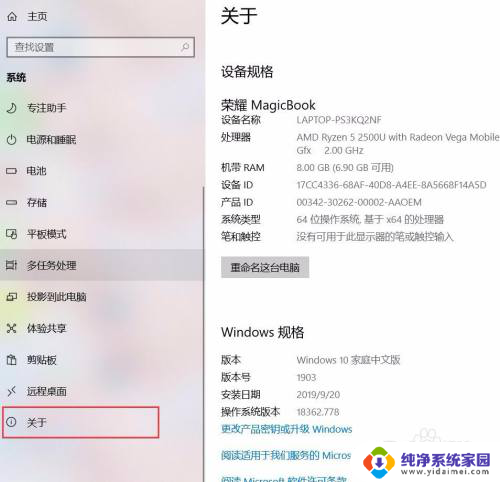
5.此时在界面右边即可看到电脑的内存和配置。
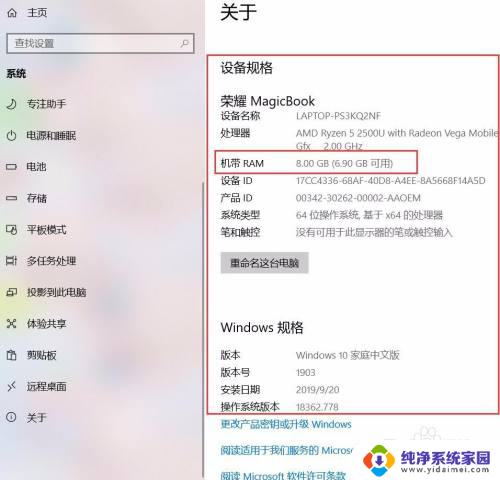
以上是如何查看电脑配置内存的全部内容,如果有不清楚的地方,用户可以按照小编的方法进行操作,希望这能对大家有所帮助。